有时候我们需要限制小孩不让他随意经常玩电脑,这时候我们就需要家长控制,那么家长控制怎么操作呢?下面下载火(xiazaihuo.com)一键重装系统 小编来教大家设置家长控制吧!
首先我们需要建立被设置家长控制的账户,该账户只能是标准账户。并且计算机管理员账户需要设置密码保护,否则一切设置将形同虚设。
Windows7的家长控制主要包括三方面详细内容,时间控制,游戏控制以及程序控制。首先确认登陆计算机管理员的帐户,打开“控制面板”-“用户账户和家庭安全”-“家长控制”,选择需要被控制的账号。这里便是具体设置界面,保证家长控制是启用状态。时间控制。鼠标单击事件点便可切换阻止或者允许。当被控制账户在设置阻止的时间段登陆便会提示无法登陆。
win7安全模式怎么进
win7进入安全模式过程是很简单的,有很多种方法都可以进入安全模式,在安全模式里我们可以删除查杀木马、顽固文件,今天小编就和大家解析win7安全模式怎么进入的。


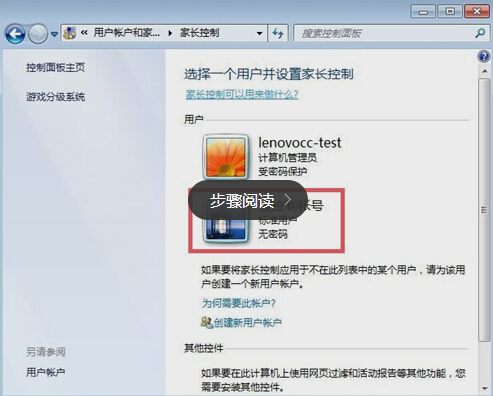
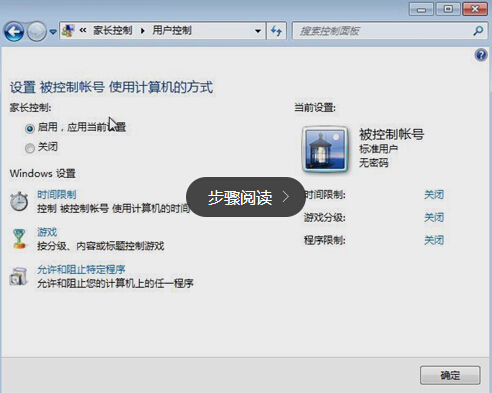
可以按游戏分级设置游戏允许情况,但因为国内目前没有游戏分级规定,所以如果有某些游戏无法设置分级阻止可以使用特定游戏阻止方式。如果游戏被设置为不允许使用会提示已经被阻止,并且还可以从开始菜单中直接看到标记为无法使用。更多精彩教程分享:电脑怎样重装系统 。


程序设置中可以设置为都可以使用,或者只允许某些程序可以使用,系统会自己刷新可以找到的相关程序,勾选便可设置允许使用该程序,或者使用下边浏览按钮添加无法找到的其他程序。
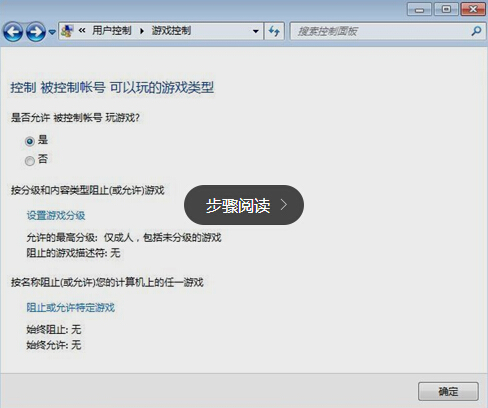


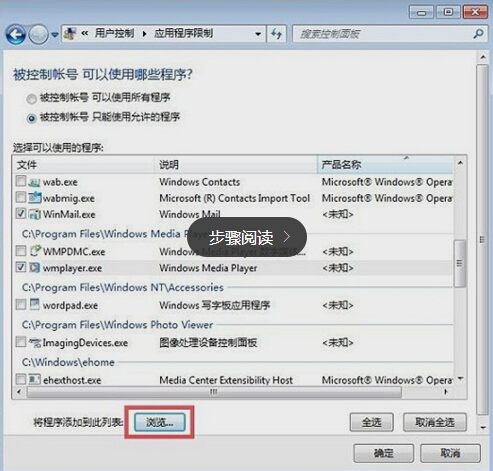

win7家长控制的教程就到这里了,谢谢大家对下载火(xiazaihuo.com)一键重装系统的支持!
以上就是电脑技术教程《win7家长控制》的全部内容,由下载火资源网整理发布,关注我们每日分享Win12、win11、win10、win7、Win XP等系统使用技巧!电脑不能正常关机
有时候我们会遇到电脑不能正常关机的情况,尤其是等待电脑关机时间很长会耽误很多时间,今天小白一键重装系统小编就来为大家解决电脑不能正常关机的问题吧!



